如何画苹果手机图标
日期: 来源:玉竹安卓网
在现代社会中苹果手机已经成为了人们生活中必不可少的一部分,苹果手机的图标更是广为人知,它的简洁设计和独特风格让人印象深刻。如果你也想学会如何用CorelDraw绘制苹果手机标志,那就跟着我们的教程一步步来吧!从基本形状开始,逐渐添加细节,你将会发现原来画出一个完美的苹果手机标志并不是那么难。让我们一起来挑战吧!
CorelDraw绘制苹果手机标志教程
具体方法:
1.打开软件,绘制一个正圆。按Ctrl+Q或执行排列——转化为曲线,将圆转为曲线
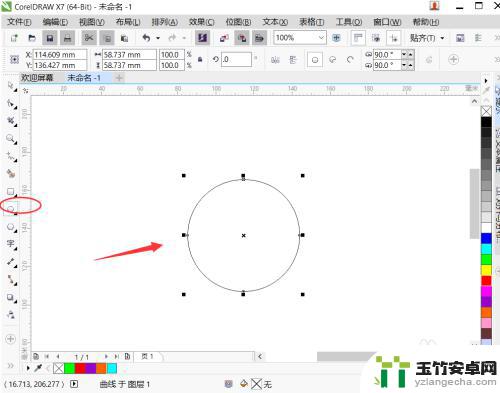
2.选择形状工具,同时选中上下两个节点。选择属性栏转化为尖突节点
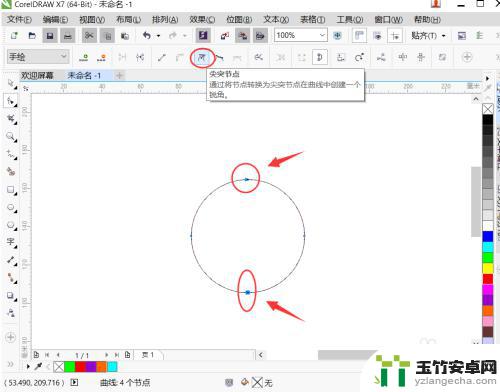
3.调整各节点的手柄,完成基本图形绘制,在设置填充灰色,去除边框
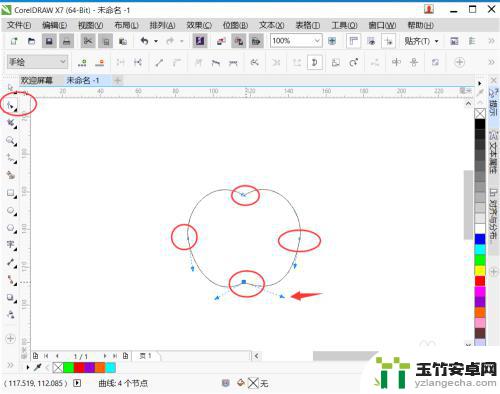
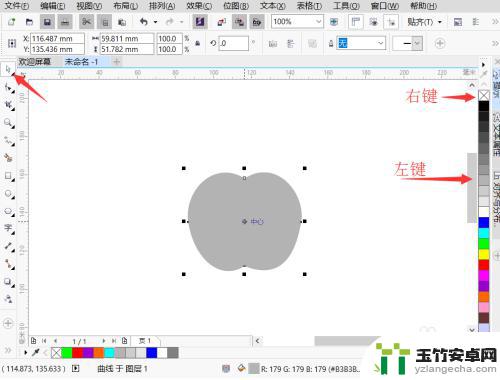
4.再绘制一个合适的椭圆,移动到如图位置。同时选中,执行属性栏修剪命令
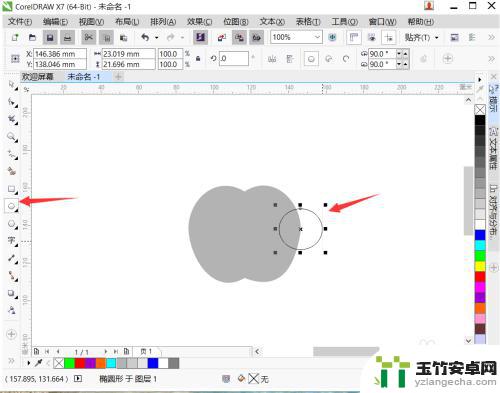
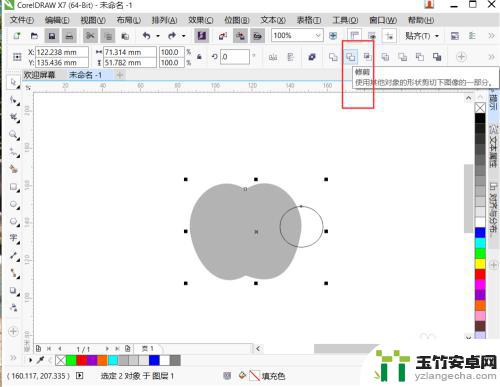
5.再复制一个椭圆,移动在如图相交,执行属性栏相交命令
6.将相交图形填充灰色,去除边框。移动到如图位置。执行上方旋转-45度
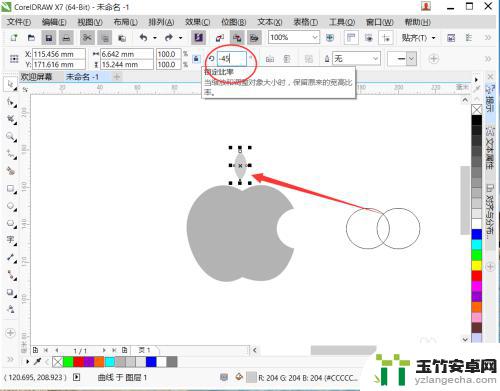
7.调整上方图形到满意的角度和大小,完成绘制
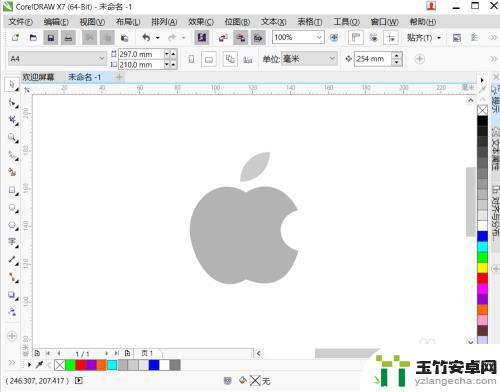
以上就是关于如何画苹果手机图标的全部内容,有出现相同情况的用户就可以按照小编的方法了来解决了。














